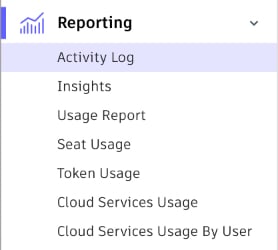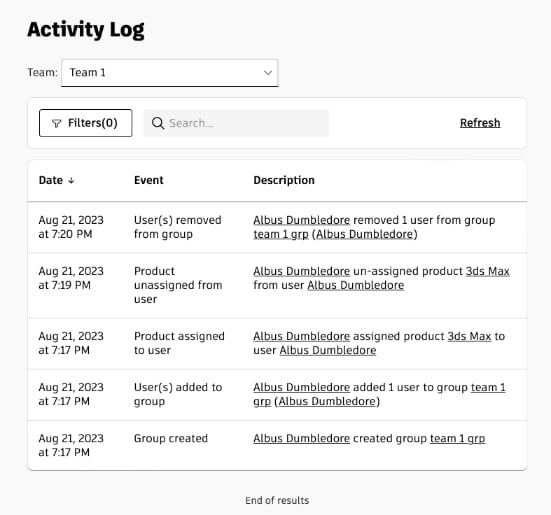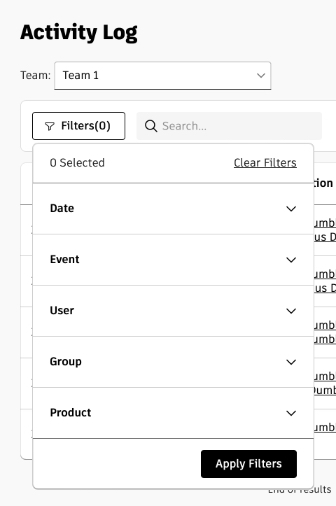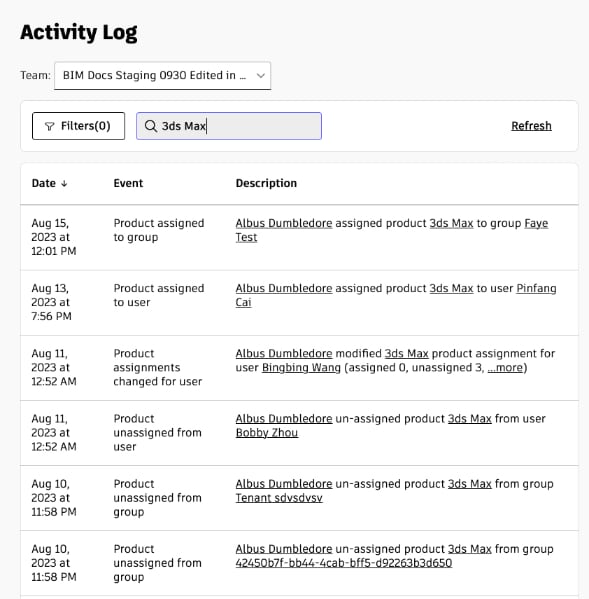Strumenti BIM integrati, tra cui Revit, AutoCAD e Civil 3D

Strumenti CAD/CAM professionali basati su Inventor e AutoCAD
Entertainment

Strumenti per la creazione di contenuti di intrattenimento, inclusi 3ds Max e Maya
- Scegli il piano
- Acquista da Autodesk
- Offerte speciali
- Per acquisti tramite telefono:+41 31 537 2013
- Guida